![图片[1]|在 QNAP上部署 PostgreSQL + DaVinci Resolve 项目服务器:完整教程|造物N⁺](https://techtink.cn/wp-content/uploads/2025/07/17b6df9e6220250718224222.webp)
如何在 QNAP QTS 的 Container Station 上部署 PostgreSQL 数据库 并设置为 DaVinci Resolve 的协同项目服务器(Project Server)的详细教程。
一、准备工作 ✅
- 安装 Container Station
- 登入 QTS → App Center 搜索并安装 “Container Station”
- 创建共享文件夹
- 在 File Station 中创建一个空的 Container,例如
postgres。 - 在其下再建一个空子文件夹,例如
postgres,用于存放数据库数据
二、部署 PostgreSQL 容器
![图片[2]|在 QNAP上部署 PostgreSQL + DaVinci Resolve 项目服务器:完整教程|造物N⁺](https://techtink.cn/wp-content/uploads/2025/07/9daaf8b78820250718223018.webp)
![图片[3]|在 QNAP上部署 PostgreSQL + DaVinci Resolve 项目服务器:完整教程|造物N⁺](https://techtink.cn/wp-content/uploads/2025/07/781f09136e20250718223125.webp)
![图片[4]|在 QNAP上部署 PostgreSQL + DaVinci Resolve 项目服务器:完整教程|造物N⁺](https://techtink.cn/wp-content/uploads/2025/07/f281ed7a3220250718223137.webp)
![图片[5]|在 QNAP上部署 PostgreSQL + DaVinci Resolve 项目服务器:完整教程|造物N⁺](https://techtink.cn/wp-content/uploads/2025/07/8d9386122920250718223149.webp)
- 打开 Container Station → “创建” → Docker Hub → 搜索
postgres:13-alpine。
推荐使用 PostgreSQL 13(如postgres:13-alpine),适用于 DaVinci Resolve 18 及以上 。 - 点击 Deploy/Create,按以下方式设置容器:
- 端口映射(Network)
NAT 5432 → Container 5432(如果本地已有 PostgreSQL App 占用,可设为 5433 → 5432)。 - 环境变量(Environment)
设置POSTGRES_DB、POSTGRES_USERPOSTGRES_PASSWORD参数,分别是数据库名、数据库用户、数据库用户密码。 - 卷挂载(Storage)
Host 路径指向/Container/postgre,Container 路径为/var/lib/postgresql/data,读写权限。
- 端口映射(Network)
- 提交并启动容器,Container Station 应自动下载并运行镜像 。
三、在 DaVinci Resolve 中连接数据库
![图片[6]|在 QNAP上部署 PostgreSQL + DaVinci Resolve 项目服务器:完整教程|造物N⁺](https://techtink.cn/wp-content/uploads/2025/07/c0c2cb0b7320250718223614.webp)
打开 DaVinci Resolve → Database 页面 → New Database → 选择 PostgreSQL。
填入数据库参数:
- Server:NAS IP 地址
- Port:5432(或自定义)
- Username:postgres
- Password:部署时设置的密码
创建并连接成功后,选择项目点击 “Enable Collaboration” 即可启用协同编辑功能。
按照以上流程,即可在 QNAP NAS 上搭建 DaVinci Resolve 的协作式项目服务器。
© 版权声明
THE END

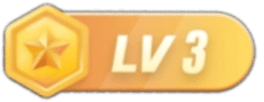
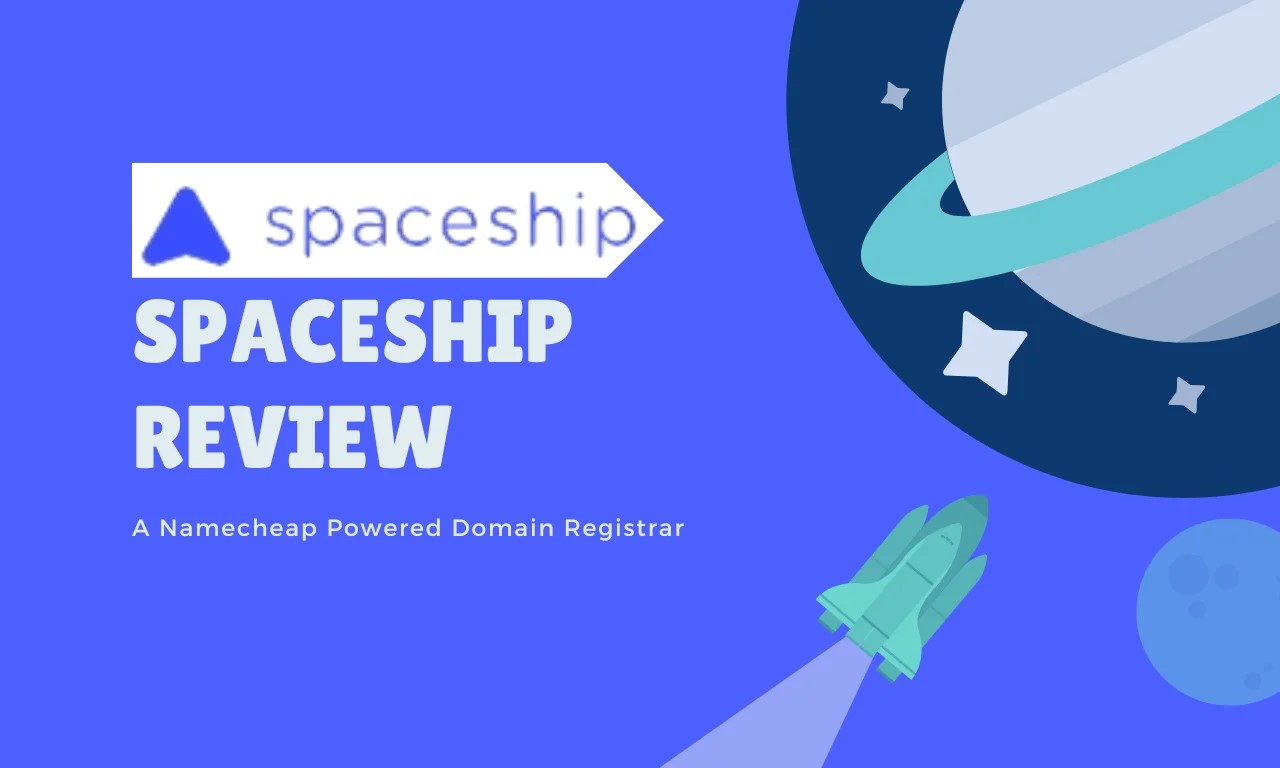
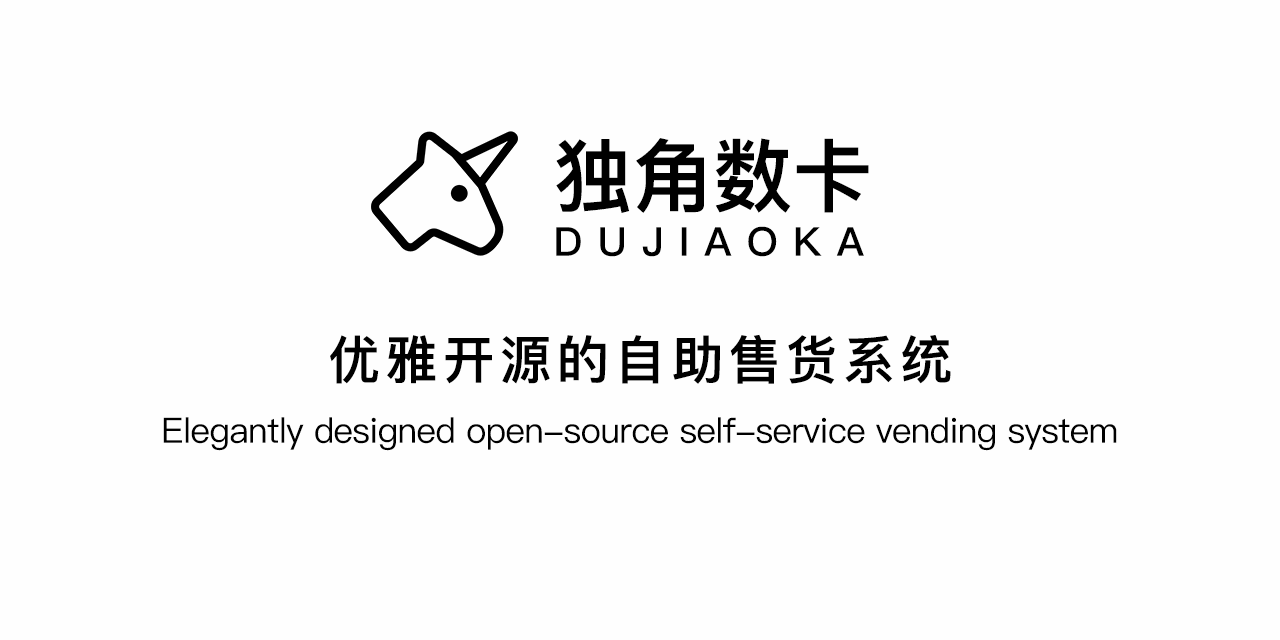

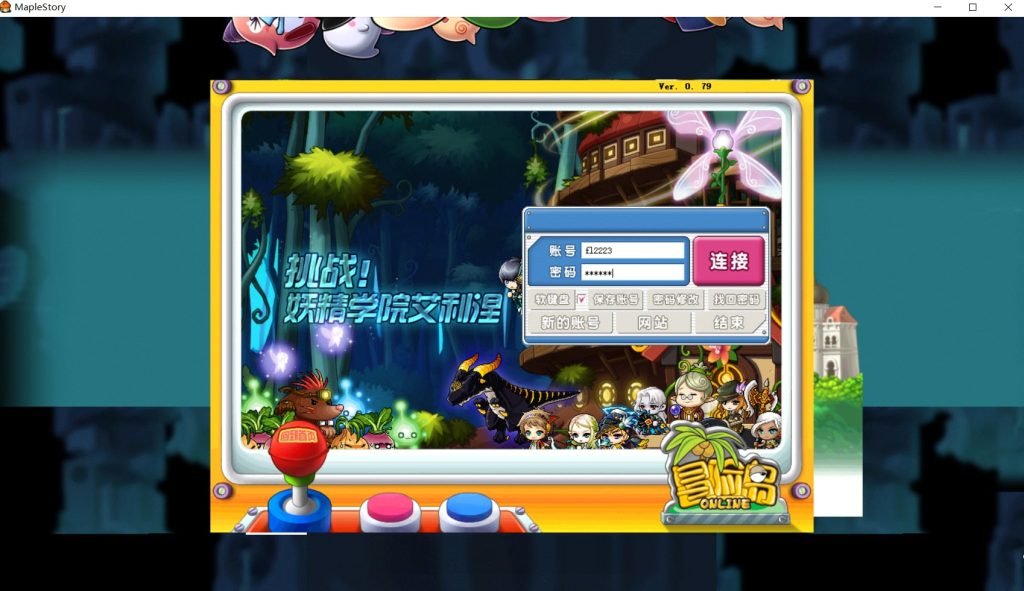


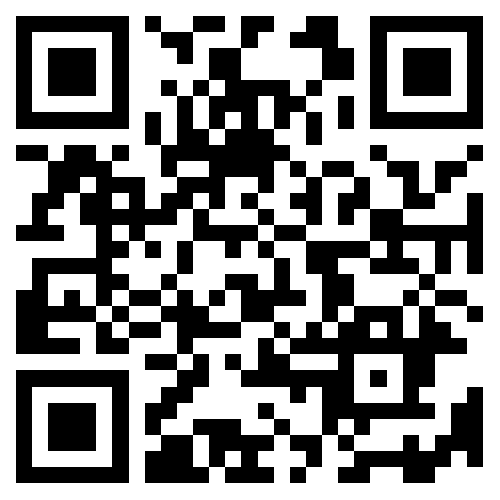

暂无评论内容